記事内に商品プロモーションを含む場合があります
今や衰え知らずのYoutube人気、Youtuberの必須アイテムと言えば動画を編集するためのパソコンですよね。
もちろんYoutubeだけでなく動画編集全般で活躍するおすすめのパソコン・ノートパソコンを本記事では紹介していきます。
- 動画編集にはどのくらいのスペックが必要なのか知りたい方
- Youtubeや動画を編集するためのデスクトップPCを探している方
- Youtubeや動画を編集するためのノートPCを探している方
それでは《Youtuber必見!動画編集におすすめのパソコン/ノートPCを紹介》について書いていきます。
【動画編集おすすめデスクトップ】
コスパ最強YouTube編集向け『NEXTGEAR JG-A5G60』
4K編集からゲームまでこなす『NEXTGEAR JG-A7A60』
4K編集が快適な『DAIV FX-I7G7S』
プレミアムプロモデル『DAIV FX-I7G7T』
【動画編集おすすめノートPC】
1kg以下の超軽量クリエイターノート『DAIV Z4』
バランスの良い人気のクリエイターノート『mouse DAIV R4』
ハイスペッククリエイターノート『DAIV Z6』

マウスコンピューター様より当サイトに訪問してくれた人向けに特別価格でパソコン・ノートパソコンが購入できるシークレットページをご提供していただきました。
本記事で紹介したパソコンも掲載されていることがあるので、お得に購入したい人は是非ご覧ください!
動画編集におすすめのデスクトップパソコン
これから動画編集におすすめのデスクトップを紹介していきますが、価格は執筆時点での価格となります。
セールなどの状況により価格は変動するので、気になるモデルがあったら公式サイトにてチェックしてみてくださいね。
おすすめデスクトップ1:NEXTGEAR JG-A5G60【コスパ最強】

| CPU | Ryzen 5 4500 | メモリ | 16GB カスタム可能 |
|---|---|---|---|
| ストレージ | 1TB NVMe SSD カスタム可能 | GPU | GeForce RTX 5060 |
| 価格(税込) | 129,800円 | ||
- 15万円以下でコスパ最強
- 快適にフルHD編集→YouTube向き
- 24時間365日電話サポート対応付き
マウスブランドの『NEXTGEAR JG-A5G60』は15万円以下で購入できるゲーミングPCの中でも最高にコスパの良い1台。
ゲーミングPCですが、性能が高いためクリエイターPCとして問題なく活躍しますし、設定次第でほとんどのゲームが快適に遊べます。
価格を抑えつつYouTubeを快適に編集したいあなたにおすすめで購入者のレビューの数と評価もとても高いです。
マウスブランドの製品は24時間365日電話サポート対応付きなのでパソコン初心者の人にも安心。
結論:YouTubeなどフルHDを快適に編集したい人向け
おすすめデスクトップ2:NEXTGEAR JG-A7A60

| CPU | AMD Ryzen 7 7700 | メモリ | 16GB カスタム可能 |
|---|---|---|---|
| ストレージ | 1TB SSD カスタム可能 | グラフィックス | Radeon RX 7600 |
| 電源 | 750W | 価格(税込) | 189,800円 |
- 20万円以下でおすすめ
- 4K動画編集可能
『NEXTGEAR JG-A7A60』はミドルスペックの高コスパモデル。
こちらもゲーミングPCですが、クリエイターにも人気のモデルでして先ほど紹介したモデルはフルHD編集向けでしたがこちらは4K編集も快適なスペックです。
ただし、初期のカスタムはメモリが16GBなので4K編集がメインの人やエフェクトを多用する人は32GBにアップグレードしましょう。
結論:フルHDだけでなく4Kや重めの作業をする人向け
おすすめデスクトップ3:マウスコンピューター DAIV FX-I7G7S
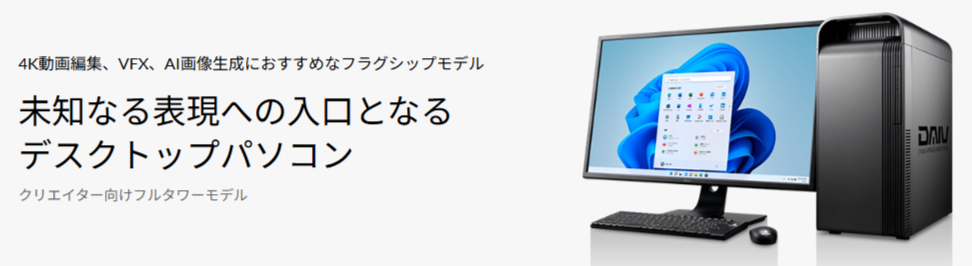
| CPU | Core i7-14700KF | メモリ | 32GB (16GB×2) |
|---|---|---|---|
| ストレージ | 2TB SSD | グラフィックス | GeForce RTX 4070 SUPER |
| 電源 | 750W | 価格(税込) | 369,800円 |
- 4K編集可能
- 高い排熱設計
- 24時間365日サポート付き
『DAIV FX-I7G7S』は高性能なクリエイターPCです。
先ほどまではゲーミングPCでしたが、こちらはクリエイター用のPCでしてより処理効率の高いCPUを採用しています。
4K動画編集やAI画像生成、RAW現像など高度なクリエイティブもこなせるスペック。
静かで熱がこもらないので快適に作業できるのもポイントが高いです。
結論:本格的にクリエイティブする人向け
おすすめデスクトップ4:DAIV FX-I7G7T (NVIDIA Studio 認定PC)
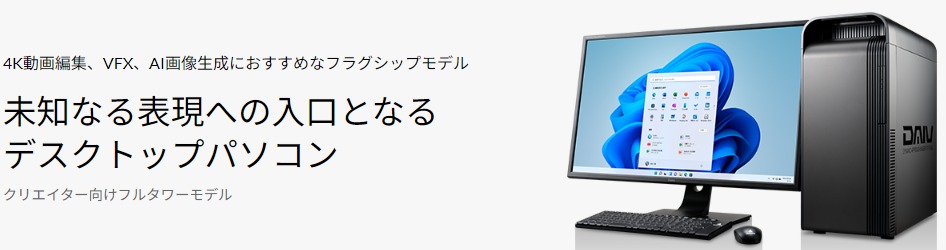
| CPU | Core Ultra 7 プロセッサー 265K | メモリ | 32GB (16GB×2) |
|---|---|---|---|
| ストレージ | 2TB NVMe SSD | グラフィックス | GeForce RTX 4090 |
| 電源 | 850W | 価格(税込) | 484,800円 |
- ハイスペック
- 8K動画編集可能
- 高い排熱設計
- 24時間365日サポート付き
『DAIV FX-I7G7T』はクリエイターデスクトップPCとしてトップクラスの性能を誇ります。
基本性能の高さだけではなく、最適な排熱設計がされており、高負荷の作業をしていても静音を保ってくれます。
4K動画や8K動画の編集をするクリエイターにとって最高の相棒になること間違いなしです。
結論:最高のクリエイティブワークを行いたい人向け
動画編集におすすめのノートパソコン
おすすめノートPC1:mouse DAIV Z4【超軽量ノートPC】
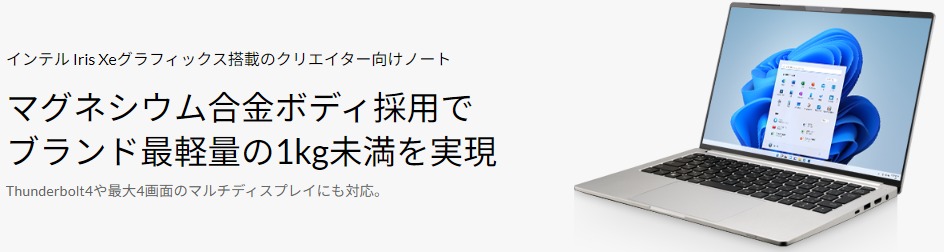
| CPU | Core i7-1360P | メモリー | 16GB |
|---|---|---|---|
| ストレージ | 500GB SSD | グラフィックス | Intel Iris Xe |
| 重量 | 約975g | 価格(税込) | 189,800円 |
- 14型で1kg以下と軽量
- 基本スペックが高い
- 24時間365日サポート付き
『DAIV Z4』は基本性能が高くモビリティに優れたノートPCです。
mouseのクリエイターブランドである【DAIV】の超軽量ノートPCで、クリエイターノートとしては最軽量級!
専用グラフィックスは搭載しておらず、内蔵のIris Xeですが通常搭載されている内蔵GPUよりもスペックが高く、YoutubeなどフルHDの編集におすすめです。
出先でも編集作業したい人にとっての第一候補となります。
結論:どこでも手軽に作業したい人向け
DAIV Z4のレビュー記事は《こちら》をご覧ください。

おすすめノートPC2:mouse F7【軽めの動画編集向け】
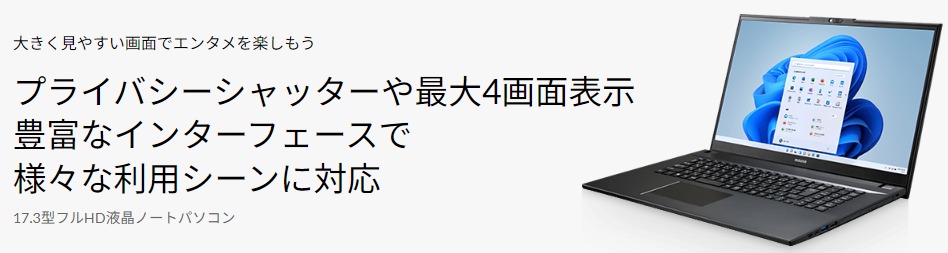
| CPU | Core i5-1235U | メモリー | 16GB |
|---|---|---|---|
| ストレージ | 512GB SSD | グラフィックス | 内蔵 |
| 重量 | 約2.43kg | 価格(税込) | 118,800円 |
- 17.3型の大型液晶
- パソコン自体が使いやすい
- 豊富なインターフェース
- 24時間365日サポート付き
『mouse F7』は基本的なことはなんでもこなせるノートPCで、液晶がノートPCの中でも最大クラスの17.3インチと大きいので動画編集が捗ります。
GPUは内蔵GPUですが、その分価格も控えめ。
YoutubeなどフルHD画質で動画制作をしようとしている方で短めの動画や凝った編集をしない人向けです。
結論:ノートPCで動画やエンタメ、ビジネス等総合的にこなせる

おすすめ3:Lenovo LOQ 15AHP9【ゲーミングノートPC】

| GPU | CPU | メモリー | ストレージ | 価格(税込) |
|---|---|---|---|---|
| RTX 4050 | AMD Ryzen 5 8645HS | 16GB | 512GB SSD | 140,580円 |
- どんなゲームも設定次第で遊べるスペック
- 動画や画像編集などクリエイティブにも最適
- 豊富なインターフェース
- GeForce RTX 4050搭載
- 144Hzの高リフレッシュレート
『Lenovo LOQ 15AHP9』は15万円以下で買えるゲーミングノートPCとして性能、コスパが最高クラスです。
144Hzリフレッシュレートに対応した液晶はFPSゲームでもしっかりと勝てる性能ですし、MMORPGなども快適に遊べます。
性能が高いのでゲーム用途だけではなく、動画編集やWEBコンテンツ作成など重めのタスクもこなせます。
フルHDで動画編集を快適にこなせるため、ゲームも動画制作もしたいという人におすすめです。
おすすめノートPC4:mouse DAIV R4【バランス◎】
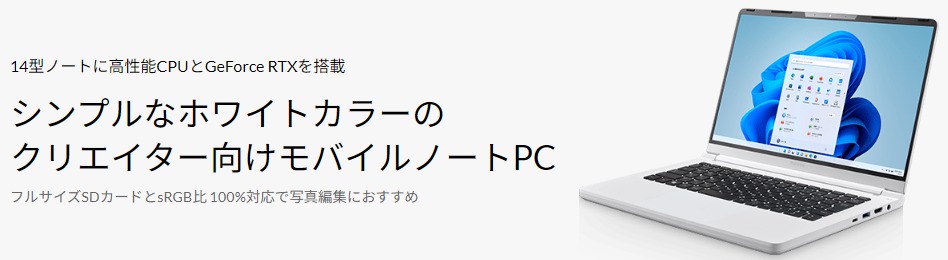
| CPU | Core i7-13620H | メモリー | 16GB |
|---|---|---|---|
| ストレージ | 500GB SSD | グラフィックス | GeForce RTX 4050 Laptop |
| 重量 | 約1.41kg | 価格(税込) | 199,800円 |
- sRGB比 100%の広色域
- 最大11.5時間駆動
- Thunderbolt4搭載
- 24時間365日サポート付き
『DAIV R4』は比較的軽量ながらスペックも専用GPUを搭載しメモリも32GBと動画編集がサクサクできるスペック。
インターフェースも充実しているため使い勝手が良く、家でも出先でも重宝します。
性能、使い勝手のバランスが良くマウスのクリエイターノートの中でも人気モデルです。
結論:どこでもストレス無く動画編集したい人向け
おすすめノートPC5:mouse DAIV Z6-I9G70SR-A【編集能力超高】

| CPU | Core i9-13900H | メモリー | 32GB |
|---|---|---|---|
| ストレージ | 1TB SSD | グラフィックス | GeForce RTX 4070 |
| 重量 | 約1.6kg | 価格(税込) | 369,800円 |
- 基本スペック高
- 最大15.5時間駆動
- 16型ながら薄型で軽量
- 2,560×1,600 (WQXGA)と高解像度
- 最大4画面出力
『mouse DAIV Z6-I9G70SR-A』は16型で本格的に動画を作りたい人やストレス無く編集作業をしたい人のためのクリエイターノートPCです。
Core i9、メモリ32GB、専用GPUに「GeForce RTX 4070」を搭載しており、編集において優れたパフォーマンスも発揮します。
16型と大き目液晶ながら1.6kgと軽量で持ち運びやすく、バッテリーも最大15.5時間駆動するので出先でも使いやすいです。
最大4画面出力に対応しているので、家やオフィスに据え置いてじっくり編集したい人にもおすすめ。
結論:性能を重視したい人向け
おすすめノートPC6:Apple MacBook Air M4【編集能力高】

Apple MacBook Air M4はこれまでのMacと一線を画す格安ながら性能に優れたノートPCです。
| CPU | メモリー | ストレージ | 価格(税込) |
|---|---|---|---|
| M4 chip | 16GB | 256GB SSD~ | 158,141円 |
- コスパ最強
- M4 chipで編集がサクサク
- 軽量でバッテリー持ちも十分
『MacBook Air M4』は基本的な性能が良いことはもちろん、13.6型ながら約1.26kgと軽量なことがポイントです。
さらに、バッテリー持続時間は最大18時間と出先や学校でも充電しなくても十分に使える性能になっています。
Apple公式で購入するよりもAmazonや楽天で買ったほうがポイントがつき5,000円ほどお得なことが多いです。
関連記事:【新型M1チップ搭載】MacBook AirとProどっちを買うべきか【比較解説】
広告
動画編集におすすめのパソコンとは?

動画編集に必要なスペックについて
動画編集はスペック次第なところがありまして、高い性能を持っているほど処理もスムーズで編集作業中も重くなることが無く、快適に作業ができます。
具体的に言うと、
- CPU性能
- メモリ容量
- ストレージ性能
- 専用グラフィックス(GPU)
上記4点が重要でして、【CPU>メモリ>ストレージ>GPU】の順番に優先度が高くなります。
これらの数値が高いほど高スペックで動画編集に向いています。
| CPU性能 | ■基本的にはCore i5、Ryzen5以上 ■4Kなど高画質の編集はCore i7、Ryzen7以上推奨 |
|---|---|
| メモリ容量 | ■16GB以上推奨 ■32GBあると尚良い |
| ストレージ性能 | ■最低256GB、512GB SSD以上を推奨 ■HDDとSSDのデュアルストレージだとなお良い |
| GPU | ■専用GPUがあるとエンコードが速い(必須) ■4K、8Kなどの動画編集は確実に欲しい |
| 液晶 | ■ノングレア(非光沢)だと目に優しく長時間作業しやすい ■画質は最低フルHD、高画質を求める人は4K推奨 |
動画編集がサクサクできるスペックであれば、基本的にパソコンを使った作業は快適にできるので、クリエイターの方でAdobe系ソフトを多用する方にもおすすめです。
専用グラフィックス(GPU)について
専用グラフィックス(GPU)にも種類がいろいろあるため、予算に合わせて選ぶようにしましょう。
| グラボ(GPU)リスト | ||
|---|---|---|
| 型番 | 評価 | 備考 |
| GTX 1660 SUPER | エントリーモデルに搭載されるGPU | |
| RTX 3060 | パフォーマンスはそこそこ | |
| RTX 4060 | 購入を検討しても良いが、 1ランク上の4060Tiを推奨 | |
| RTX 4060Ti | 価格を抑えて快適に編集するならこちら | |
| RTX 4070 | 高コスパで快適な編集が可能 | |
| RTX 4070Ti | コスパが良くより快適な編集が可能 4K編集する人に | |
| RTX 4080 | スペックを重視する人向け 4K/8K編集する人に | |
| RTX 4090 | 予算を気にしない人向けの最強スペック 8K編集やプロの人向け | |
解像度(画質)もチェック

「フルHD」という言葉を聞いたことがある人も多いのではないでしょうか。
動画の解像度には「SD(720×480)」「HD(1280×720)」「フルHD(1920×1080)」「4K(3840×2160)」などがあります。
()内の数字は画素数を現しており、この数が多いほど画質が鮮明でキレイに映ります。
例えば解像度が低いHDと解像度の高い4Kを比べると約3倍の差がありますよね。この3倍の差はパソコンへの負荷に比例しています。
負荷に対応するため、4Kや8Kといった高解像度の動画を編集するためにはハイスペックパソコンが必要になるんです。
ただし、YouTubeの編集はほぼフルHDでの作業となりますので、ある程度のスペックがあればOKです。
映像で魅せる動画やとことんこだわりたいのであれば別ですが。。YouTubeの大多数はフルHDで編集しています。
モニター・ノートPCの液晶サイズもチェック

パソコンのスペックだけでなく、液晶のサイズ感も重要。
モニターサイズが大きいほど視認性が良く、作業がしやすいです。動画編集のプロなどはモニターを4枚使いそれぞれに編集画面を割り当てて作業をおこない、効率化を図ったりします。
1枚モニターなら27インチあると作業しやすいですし、私は24インチモニターを2枚並べて使っています。
ノートPCの場合ディスプレイのサイズは『13.3インチ』は最低でもあったほうが作業はしやすく、それ以上になるとさらに快適です。
動画編集用パソコンに関するよくある質問
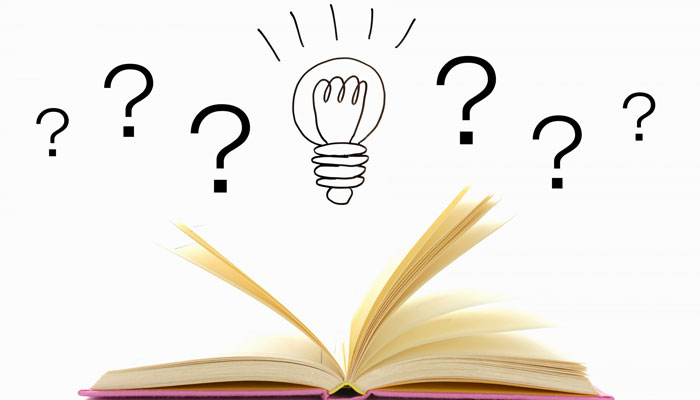
一般的なパソコンと動画編集用パソコンは一言でいうとスペックが全然違います。
そもそも用途が違うので、一般的なパソコンで動画編集をするとスペック不足でフリーズやクラッシュが頻発します。
おすすめなのは「デスクトップ」です。
同じスペックで比べたときにデスクトップのほうが割安ですし、モニターが自由に選べるので大きい液晶で作業ができます。
テキストのタイピングも独立したキーボードのほうが効率が良いです。(個人差があるかもですが)
私自身動画編集も行いますが、効率でいうと圧倒的にデスクトップPCのほうが上です。
ただデスクトップPCは移動ができないので、スタバなど出先での作業が多い人は快適なノートPCを選ぶと良いでしょう。
結論から言うと「どっちでも良い」です。
基本的にはどちらでも同じことができます。ただし、中にはWindows専用ソフトやMac専用ソフトもあります。
ゲーミング用と動画編集用はどちらを選んでもある程度どちらにも対応しており、基本的には同じです。
ただ、動画編集ではストレージ(SSD/HDD)は多めに欲しいですし、グラフィックボードも「GeForce」と「Quadro」の2種類がありますが、ゲーミングPCにはGeForceが搭載されているなどの違いはあります。
動画編集におすすめのPC・ノートPCまとめ
本記事では《Youtuber必見!動画編集におすすめのパソコン/ノートPCを紹介》についてまとめてきました。
動画編集をするなら、PCにそれなりのスペックがあったほうが確実に効率が良く・ストレスなく編集することができます。
やはり、良いものを使うと成長も早いですしね。
価格はピンからキリまであり、Youtuberのヒカキンさんは600万円のiMacを使っていますよね。一流のYoutuberにもなると値段も桁違いです,,,!
が、
【動画編集おすすめデスクトップ】
コスパ最強YouTube編集向け『NEXTGEAR JG-A5G60』
4K編集からゲームまでこなす『NEXTGEAR JG-A7A60』
4K編集が快適な『DAIV FX-I7G7S』
プレミアムプロモデル『DAIV FX-I7G7T』
【動画編集おすすめノートPC】
1kg以下の超軽量クリエイターノート『DAIV Z4』
バランスの良い人気のクリエイターノート『mouse DAIV R4』
ハイスペッククリエイターノート『DAIV Z6』

マウスコンピューター様より当サイトに訪問してくれた人向けに特別価格でパソコン・ノートパソコンが購入できるシークレットページをご提供していただきました。
本記事で紹介したパソコンも掲載されていることがあるので、お得に購入したい人は是非ご覧ください!



















